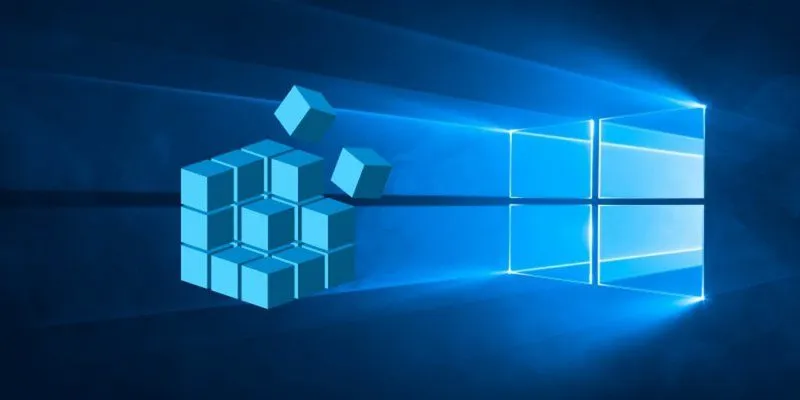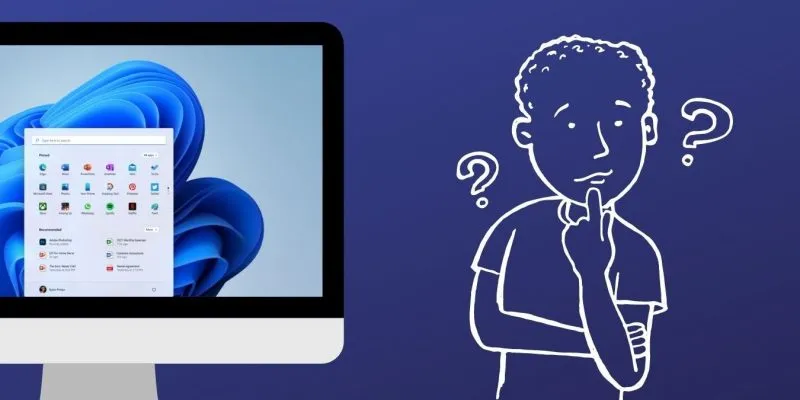هناك الكثير من التطبيقات التي تعدك بوظائف أعلى للشبكة وسرعات إنترنت قصوى. عادة ، لا تقدم هذه التطبيقات سوى واجهة لافتة للنظر بينما تستهلك الأموال من محفظتك بدون فائدة واقعية. قد يكون بعضها برامج ضارة. فيما يلي بعض الطرق لزيادة سرعة الشبكة دون الحاجة إلى الدفع مقابل هذه التطبيقات. يتضمن التغيير والتبديل في اتصالك بالإنترنت أكثر من بعض التطبيقات اللامعة.
تحذير: تتضمن كافة التعديلات أدناه تحرير التسجيل. نتيجة لذلك ، يجب عليك المتابعة بحذر وعمل نسخة احتياطية من السجل الخاص بك قبل إجراء أي من التعديلات المذكورة أدناه. قد تؤدي عمليات الحذف والتعديل العرضية إلى إتلاف وظائف جهاز الكمبيوتر الخاص بك. من الأفضل عمل نسخة احتياطية من السجل أولاً قبل المتابعة.
1. IRPStackSize
يمثل IRPStackSize (حجم مكدس حزم طلبات الإدخال / الإخراج) عدد المخازن المؤقتة للاستقبال التي يبلغ حجمها 36 بايت والتي يمكن لجهاز الكمبيوتر الخاص بك استخدامها في وقت واحد. يسمح لجهاز الكمبيوتر الخاص بك بتلقي المزيد من البيانات في نفس الوقت. إذا كان لديك اتصال إنترنت كبير (أكثر من 10 ميجابت في الثانية) ، فستستفيد من ذلك. بالنسبة لأولئك الذين لديهم اتصالات إنترنت أصغر ، قد لا تلاحظ حتى أدنى اختلاف ، لذا تخطي هذا.
يخصص نظامك عادةً 15 IRPs في مكدس الشبكة الخاص به. في كثير من الأحيان ، ستستفيد أكثر بكثير مع 32 ، على الرغم من أنه يمكنك تكوين ما يصل إلى 50. جرب 32 أولاً.
إليك موقع المفتاح في السجل الخاص بك:
HKEY_LOCAL_MACHINESYSTEMCurrentControlSetServicesLanmanServerParameters
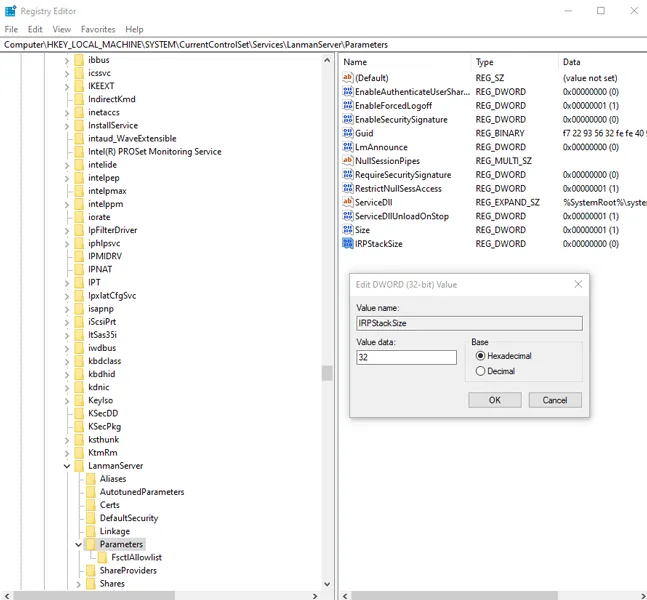
أضف “IRPStackSize” كقيمة DWORD على الجانب الأيمن من نافذة رجديت وتعديل القيمة إلى 32.
2. SizReqBuf
يمثل SizReqBuf حجم المخازن المؤقتة للاستقبال الأولية داخل بيئة الخادم. هذا يعني أنه سيؤثر على قدرتك على استضافة شيء ما في بيئة زمن انتقال عالٍ. لنفترض أنك تستضيف خادم ألعاب ويشكو الكثير من الأشخاص من التأخر. سيساعد تعديل هذه القيمة في تقليل تأثير التأخر. ستستفيد أيضًا إذا كنت تستضيف موقعًا إلكترونيًا أو أي خدمة أخرى ، بما في ذلك إرسال الملفات من خلال برنامج المراسلة الفورية أو Neo Modus Direct Connect.
عادةً ما يضع نظامك هذا المخزن المؤقت عند 16384 بايت. بالنسبة لمعظم الخوادم ، يعد هذا فعالًا بدرجة كافية ، ولكن في بعض الأحيان يكون لديك مقدار صغير من الذاكرة ولا يمكنك مواكبة حجم الطلب الكبير.
إليك موقع المفتاح في السجل الخاص بك:
HKEY_LOCAL_MACHINESYSTEMCurrentControlSetServicesLanmanServerParameters
أضف “SizReqBuf” كقيمة DWORD على الجانب الأيمن من نافذة رجديت. إذا كان لديك خادم به ذاكرة فعلية تزيد عن 512 ميجابايت ، فقم بتعديل القيمة إلى 17424. إذا كان لديك أقل من 512 ميجابايت من الذاكرة ، فيجب أن تفكر في الحصول على كمبيوتر جديد ، ولكن يمكنك تعديل هذه القيمة في الوقت الحالي إلى 4356.
3. DefaultTTL
يخبر Time to Live (TTL) أجهزة التوجيه بالمدة التي يجب أن تبقى فيها الحزمة في الهواء أثناء محاولة التسليم قبل التخلي عن الحزمة والتخلص منها. عندما تكون القيمة عالية غالبًا ، يقضي الكمبيوتر وقتًا أطول في انتظار حزمة فاشلة لتقديمها ، مما يقلل بشكل فعال من مقدار الإنتاجية في شبكتك.
بدون تعيين قيمة ، ينتظر Windows 128 ثانية حتى تنتهي المعاملة. هذا يجعل جهاز الكمبيوتر الخاص بك يتأخر بشكل رهيب إذا كنت في منتصف شيء ما واتصالك بالخادم بشكل غير متوقع ينتقل جنوبًا.
إليك موقع المفتاح في السجل الخاص بك:
HKEY_LOCAL_MACHINESYSTEMCurrentControlSetServicesTcpip المعلمات
أضف “DefaultTTL” كقيمة DWORD داخل مفتاح “المعلمات”. اضبط القيمة على أي شيء بين 1 و 255. أفضل قيمة هي 64 ، على الرغم من أنه يمكنك تعيين قيم أقل إذا كنت ترغب في قتل الحزمة بسرعة أكبر.
4. TCP1323Opts
يتيح لك Tcp1323Opts استخدام RFC 1323 ، المعروف باسم “ملحقات TCP للأداء العالي” بثلاث طرق. تعمل هذه القيمة الخاصة مع الطابع الزمني وتغيير حجم نافذة الشبكة. يسمح هذا لاتصال TCP بالتفاوض على حجم نافذة الاستلام مع الخادم ، مما يسمح لأجهزة الكمبيوتر بتحديد استقبال النوافذ حتى 1 جيجابايت.
انتقل إلى الموقع التالي في السجل الخاص بك:
HKEY_LOCAL_MACHINESYSTEMCurrentControlSetServicesTcpipParameters
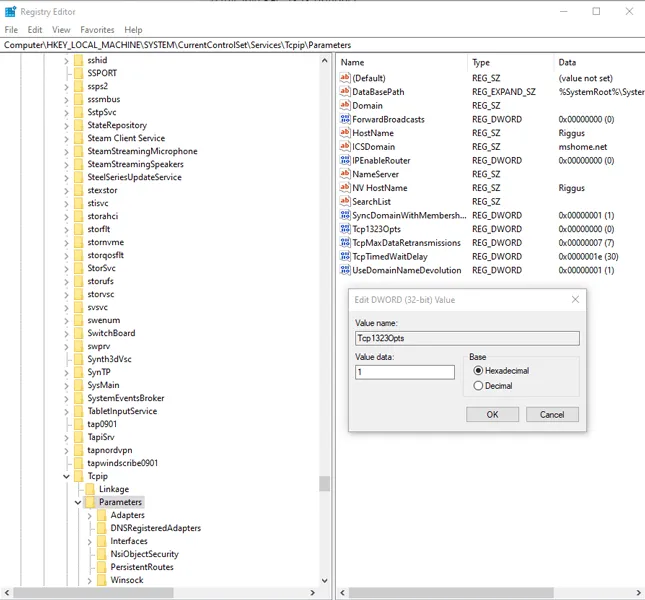
يجب أن ترى TCP1323Opts كقيمة “DWORD” على الجانب الأيمن من محرر التسجيل. (قم بإنشائه إذا لم يكن كذلك.) انقر بزر الماوس الأيمن فوقه وقم بتعديل هذه القيمة إلى “1.”
5. MaxFreeTcbs
MaxFreeTcbs هي قيمة غير مناسبة. إنه يحدد عدد اتصالات TCP النشطة التي يمكن لجهاز الكمبيوتر الخاص بك التعامل معها في أي وقت معين بناءً على مقدار الذاكرة الفعلية لديك ومقدار أداء جهاز الكمبيوتر الخاص بك فيما يتعلق بالنطاق الترددي.
إذا كان الرقم مرتفعًا جدًا ، فقد لا يقوم جهاز الكمبيوتر الخاص بك بمعالجة معاملات TCP بشكل صحيح بسبب العدد الكبير من الاتصالات النشطة التي تتحدث إلى الكمبيوتر في نفس الوقت. ومع ذلك ، إذا كان الرقم منخفضًا جدًا ، فلا يمكنك استضافة أو طلب أي عدد تريده من الاتصالات. أثناء تحديد الإعداد بشكل تعسفي ، قد ترغب في رفع الرقم عند ترقية جهازك أو اتصال الإنترنت.
للوصول إلى موقع القيمة ، انتقل إلى المسار التالي في السجل الخاص بك:
HKEY_LOCAL_MACHINESYSTEMCurrentControlSetServicesTcpipParameters
قم بإنشاء “MaxFreeTcbs” أو تحريره ووضع قيمته على 65536. إذا كنت تستخدم جهاز كمبيوتر قديمًا به أجهزة ذات أداء أقل ، فيمكنك تعيين هذا على رقم أقل ، مثل 16000.
6. MaxUserPort
عندما يطلب أحد التطبيقات منفذًا متاحًا لفتحه من Windows ، يختار نظام التشغيل منفذًا واحدًا من 1024 إلى الحد الأقصى المحدد المعروف باسم “MaxUserPort”. يسمح لك المنفذ الموجود على جهاز الكمبيوتر الخاص بك بإنشاء اتصالات TCP / UDP عبر الإنترنت وفي شبكتك المحلية.
يمكنني الخوض في مزيد من التفاصيل ، لكن يجب علينا أن نتحرك حقًا. نعلم جميعًا أن 5000 أقل من 65534. ماذا يحدث عندما تفتح المزيد من الخيارات للبرامج التي تبحث عن منفذ؟ يجدون منفذًا أسرع بكثير مما لو كان لديهم فقط بضعة آلاف من الخيارات المتاحة.
يقوم Windows بتعيين هذه القيمة على 5000 افتراضيًا ، ولكن يمكنك إعدادها لأي رقم من 5000 إلى 65534.
الموقع الذي يجب أن ينتقل إليه “MaxUserPort” موجود في مسار التسجيل التالي:
HKEY_LOCAL_MACHINESYSTEMCurrentControlSetServicesTcpipParameters
قم بإنشاء قيمة تسمى “MaxUserPort” واضبطها على 65534. هذا كل شيء!
7. GlobalMaxTcpWindowSize
هذه القيمة لها اسم طويل ، لكنك لن تندم على تعديلها إذا كان لديك اتصال إنترنت كبير (10 ميجابت في الثانية وما فوق) وغالبًا ما تقوم بتحميل الأشياء. تمثل هذه القيمة مقدار البيانات التي يمكن إرسالها من جهاز الكمبيوتر الخاص بك دون تلقي حزمة إقرار (ACK).
في كل مرة ترسل فيها أجزاء صغيرة من البيانات على الإنترنت ، يتعين على جهاز الكمبيوتر الخاص بك انتظار هذه الحزمة ، التي تخبر نهاية الشبكة ، “كل شيء على ما يرام! أرسل المزيد!” في بعض الأحيان ، بسبب الكمون وسوء النظرة ، قد لا يكون هذا مثاليًا. لذلك ، يمكنك تعديل هذه القيمة للسماح بإرسال المزيد من البيانات دون انتظار وصول تلك الحزمة.
قم بإنشاء DWORD يسمى “GlobalMaxTcpWindowSize” في مسار التسجيل التالي:
HKEY_LOCAL_MACHINESYSTEMCurrentControlSetServicesTcpipParameters
اضبط القيمة على 65535 وأنت انتهيت! هذا سيجعل الكمبيوتر قادرًا على إرسال 64 كيلو بايت دون انتظار الإقرار. بعد تعديل هذا الإعداد ، إذا لاحظت انخفاضًا في سرعة الشبكة بدلاً من الزيادة ، فقم بإزالة القيمة أو حاول رفعها قليلاً إلى 128 كيلو بايت (عن طريق تعيين القيمة على 131072).
8. MTU
تؤثر MTU على سرعة المنبع لديك أكثر من سرعة المصب ، ولكن الاهتمام بالمستقبل مهم بنفس القدر ، مما يضمن إرسال أجزاء أكبر من البيانات في وقت واحد. بينما يتم تعيين هذا الرقم تلقائيًا بواسطة بطاقة الشبكة الخاصة بك ، يمكنك ضبط هذا بناءً على سرعة اتصالك بالإنترنت.
تحديد هذه القيمة أمر صعب. أولاً ، عليك معرفة قيمة MTU المثلى لديك ، وهي القيمة التي لا تتطلب تجزئة الحزمة بسبب القيود المفروضة على سرعة اتصالك بالإنترنت.
يمكنك القيام بذلك عن طريق الانتقال إلى موجه الأوامر وإدخال ما يلي:
ping -f -l <mtu> <your gateway>
استبدل “<mtu>” برقم من 88 إلى 4294967295. استبدل “<your gateway>” بالبوابة التي يستخدمها محول الشبكة للاتصال بالإنترنت. إذا كنت لا تعرف البوابة الخاصة بك ، فاكتب ipconfigسطر الأوامر لمعرفة قيمتها ضمن “البوابة الافتراضية” ، والتي تظهر أسفل محول الشبكة الذي تستخدمه للإنترنت.
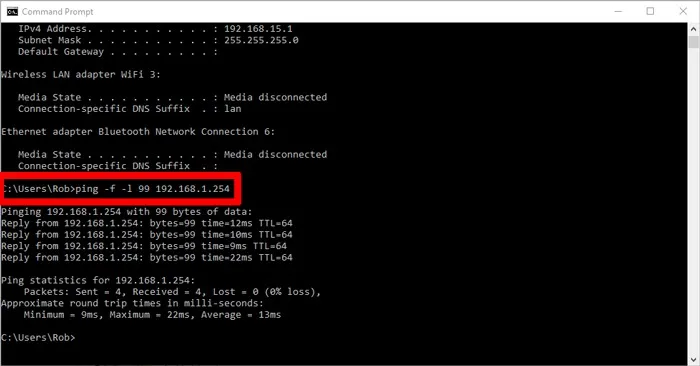
عند إجراء اختبار ping ، ستعرف أنك وصلت إلى عدد كبير جدًا عندما تحتوي الاستجابة على الرسالة التالية: يجب تجزئة الحزمة ولكن يجب تعيين DF.
طالما اخترت رقمًا لا يتطلب تجزئة الحزمة ، فأنت بخير. اختر أكبر رقم ممكن بدون تجزئة الحزمة ، وستحصل على MTU الأمثل.
الآن ، لتعيين هذا الرقم ، انتقل إلى المسار التالي في السجل الخاص بك:
HKEY_LOCAL_MACHINESYSTEMCurrentControlSetServicesTcpipParametersInterfacesInterface ID
انظر الصورة أعلاه للحصول على مثال لكيفية العثور على واجهة الشبكة الرئيسية الخاصة بي. قد تكون هناك واجهات شبكة أخرى مثبتة في الكمبيوتر ، خاصة عند استخدامه كموجه.
استبدل “معرف الواجهة” بـ GUID لواجهة الشبكة. فقط تصفح عبر GUIDs المختلفة التي تظهر ضمن “Interfaces” وانظر إلى المعلومات الموجودة على الجانب الأيمن من نافذة regedit لمعرفة ما إذا كانت تتطابق مع تفاصيل واجهة الشبكة التي تستخدمها للاتصال بالويب.
بمجرد وصولك إلى تلك الواجهة ، أضف “MTU” ككلمة DWORD وقم بتعيينها على الرقم الذي حصلت عليه عند اختبار اتصال البوابة. يجب أن يصلح الكثير.